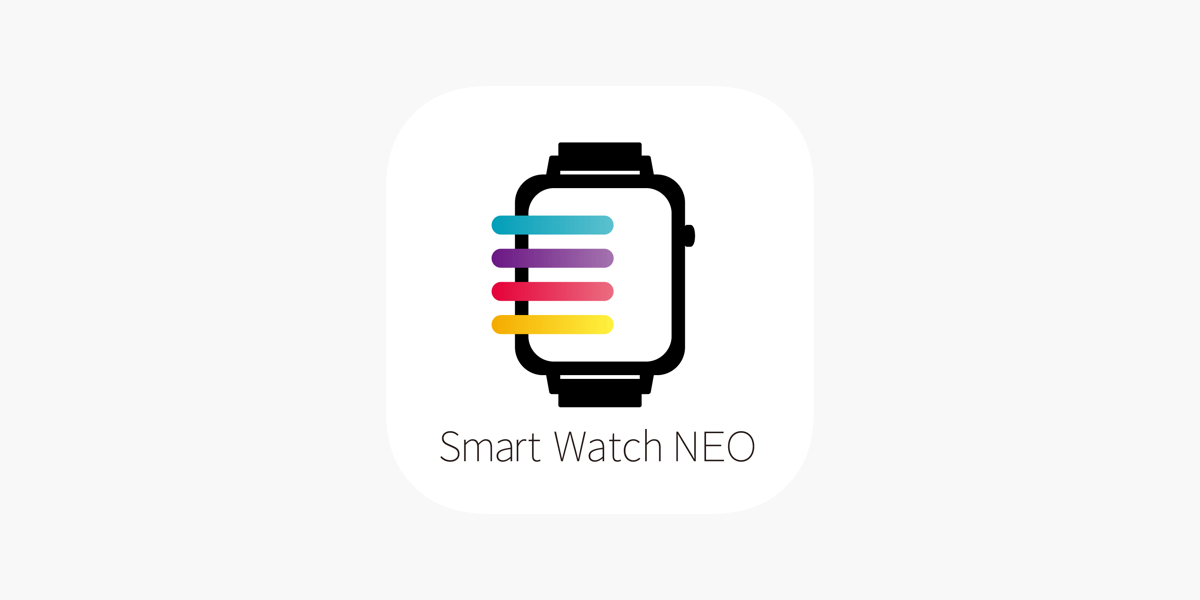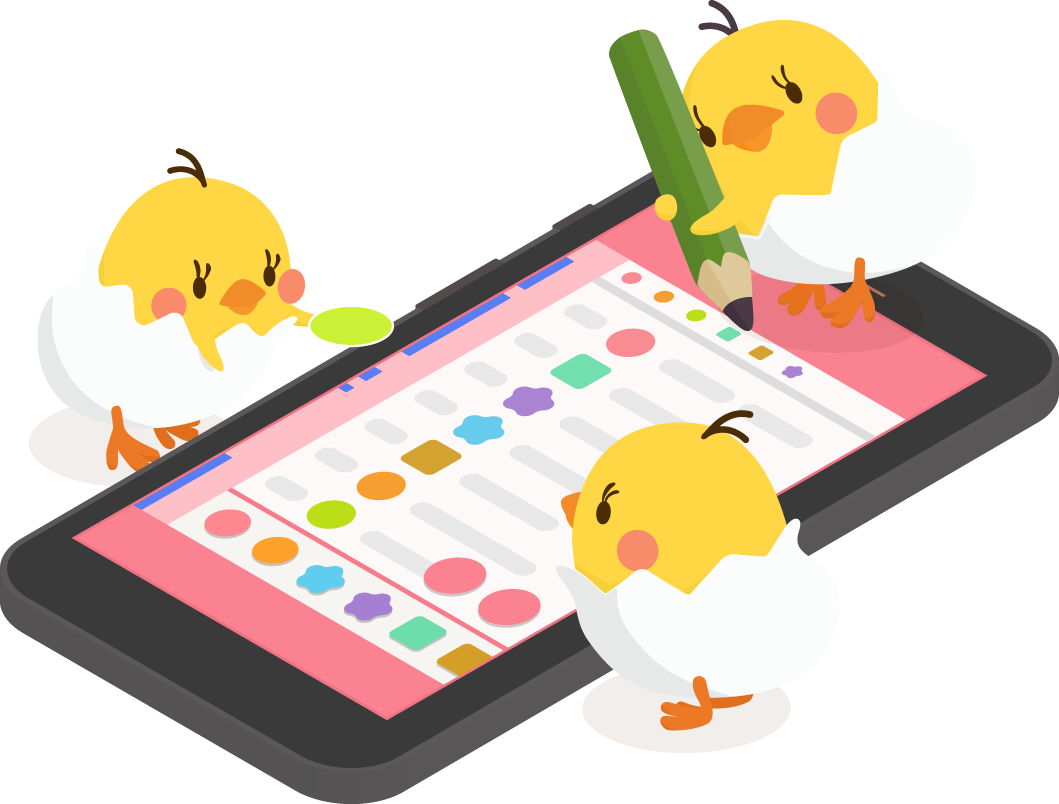※本ページはプロモーションが含まれています
こんにちは。スマートウォッチ沼、運営者のtycです。チャレンジタッチ中学生スマートウォッチで検索しているあなたへ、進研ゼミのスマートウォッチNEOやチャレンジパッドの接続方法、通知が来ないときの対処、口コミや評判、プレゼントの条件やいつ届くか、アプリのログインや会員番号エラーまで、気になるポイントをまるっと整理して解説します。ここ、気になりますよね。この記事を読めば、チャレンジタッチ中学生向けスマートウォッチの選び方や活用のコツがイメージできるかなと思います。
1万円前後でコスパの良いスマートウォッチを比較したい方は、1万円前後で選ぶ激安スマートウォッチTOP10|コスパ最強モデルを徹底比較もあわせてチェックしてみてください。
記事のポイント
|
チャレンジタッチ中学生用のスマートウォッチの連携とは
ここでは、進研ゼミの専用スマートウォッチNEOとチャレンジパッドの関係、できること・できないことを整理し、導入前に押さえるべきポイントを一気に掴んでもらいます。まずは「NEOで何ができるか」を明確にし、その上で接続の前提条件、家庭内での運用ルール、トラブル時の切り分け手順まで、実体験ベースで手順化していきます。
進研ゼミスマートウォッチの概要と特徴

進研ゼミの専用スマートウォッチNEOは、学習リマインドと活動データの見える化に特化したウェアラブルです。通知ミラーリングにより、スマホやチャレンジパッドに届く連絡を手元で確認できるので、机に向かったあとにスマホを手に取る回数をグッと減らせます。「今から理科を25分」など学習時間のブロック化がしやすく、記録はアプリやチャレンジパッド側のグラフで日・週・月単位に可視化され、習慣化の推進力になります。さらに、YouTube(バックグラウンドは各契約に依存)やSpotify、Amazon Music、LINE Musicなどの再生操作にも対応しており、環境音やBGMで集中を作るときにスマホを触らずコントロールできるのは快適ですよ。なお、NEOは通話機能や単体通信、GPS追跡を備えないシンプル構成です。だからこそバッテリーの持ちや設定の複雑さが抑えられ、Bluetooth連携に集中した安定運用ができます。保護者目線でも、通信契約や位置情報の取り扱いを気にしなくていいのは安心材料かなと思います。対応コースやアプリの更新は年度で変わることがあるので、導入時は最新の公式情報を確認しておくとギャップがありません。運用のポイントは、「学習の開始合図」「タイマー」「記録」「振り返り」の4ステップを毎日同じ時間帯で回すこと。これだけで学習の初速がかなり上がります。
NEOは「勉強に集中しやすい最小限の機能」に絞られています。逆に言うと、ゲームや動画視聴の誘惑が少なく、学習用の相棒として割り切れるのが強みです。
スマートウォッチNEOの機能と活用ポイント

NEOの肝はリマインド→集中→記録→振り返りの循環をウォッチ単体で回せる点です。まず時間割や学習計画に合わせてリマインドを設定しておくと、腕元で「そろそろ英語を始めよう」と知らせてくれます。ここで大事なのは、科目ごとに25〜30分の短い集中ブロックを作ること。タイマーを起動したら、終わるまで席を立たないルールを自分に課すと、体が勝手に「集中モード」に入るようになります。記録は自動で溜まっていくので、夕方にグラフを眺めて「今日は社会が手薄だったな」などの偏りを発見して翌日の配分を調整。これを一週間続けるだけで、科目横断のバランス感覚が育つはずです。音楽操作はおまけではなく実用的で、スマホを取り出さずに再生・一時停止・スキップができるのは、集中を中断しないという意味で効きます。加えて、アラームや軽い運動のリマインドも扱えるので、部活のある日・テスト直前・塾のある日など日替わりスケジュールにも柔軟に対応。注意点として、通知の量が多すぎると集中を削るので、学習中は必要最低限のアプリだけ通知ONにしておくのがおすすめです。家庭内のルール作りとしては、「20:00〜21:30は通知をミニマムにする」「終わったらグラフを親子で10分だけ一緒に見る」など、見える化の共有を取り入れると継続率が上がりますよ。
- 短時間×高集中のポモドーロ型で運用
- 学習直前の通知はリマインド以外を絞る
- 日曜夜に一週間の合計を親子でレビュー
チャレンジパッドとスマートウォッチの接続方法

基本手順はシンプルですが、順番を守るのがコツです。①チャレンジパッドのBluetoothをON、②NEOの電源ON、③お互いを近づける(30cm以内)、④ペアリング画面で表示名を確認して接続、という流れ。ここで詰まりやすいのが「過去の接続が残っている」ケースです。既存の接続(BenesseSWなど)を一度解除→再検索→接続の順に進めると、ほぼ解決します。Androidは位置情報(GPS)をONにしないとBluetooth探索が安定しない機種があります。エラー時は、ウォッチ・アプリ・タブレットの順に再起動し、アプリはバックグラウンド制限の対象から外しておくと再接続が速いですよ。家庭内でスマホとタブレットの両方を使う場合は、同時に2台へ接続しないのが原則。学習時はチャレンジパッドと、外出時はスマホと、といった使い分けがスムーズです。なお、操作に迷ったら公式FAQの手順が一番確実です。
(出典:ベネッセ 公式FAQ「〈チャレンジパッドNext〉とのペアリング/Bluetooth接続ができません」)
ペアリングを繰り返すと稀に不整合が残ります。接続解除→端末再起動→再ペアリングの三段コンボで整えてから再挑戦してください。距離・電池残量・周囲の電波状況も地味に効きます。
通知が来ない時のスマートウォッチ設定対策
通知トラブルの8割はスマホ側の設定で解決します。チェックする順番を決めておくと迷いません。まずは①Bluetooth接続の安定性(再接続の頻度、距離)、②OSの通知権限(NEOアプリの通知を許可、通知へのアクセスも付与)、③省電力・最適化設定(バックグラウンド制限や電池セーバーの対象外にする)、④アプリ個別の通知(LINE、メール、学習アプリなどの通知をON)、⑤Androidなら位置情報ONの必須可否、の5点を確認します。つぎに、通知の見え方が気になる場合は、ミュート時間の設定とアプリごとの重要度を調整しましょう。学習中はLINEのポップアップを抑え、学習リマインドは残す、といったチューニングが効きます。万一、通知が遅延する場合はWi-Fiとモバイル通信の切替え時に途切れている可能性があるので、学習中は安定したネットワークに固定すると改善することが多いです。最後に、OSアップデート直後は通知権限が初期化されることもあるため、権限の再確認とアプリの再ログインを。家庭内ルールとして「夕方の学習時間はSNS通知オフ」「21時以降は重要な連絡のみ通知」など、通知設計を決めておくとブレません。
通知ミラーの仕組みや調整ポイントは、より一般的な観点からも学べます。詳しくは以下の内部解説をご参考にどうぞ。
スマートウォッチNEOの口コミと評判まとめ
口コミを読み解くと、NEOの評価は「勉強のスイッチが入る」「記録が目で見える」に集約されます。特に中1の春は、生活がガラッと変わるので、手元で時間を切り替える“合図”があるだけで学習に入りやすいんですよね。一方で、通知の量や安定性に関する指摘もあり、ここはスマホ側の設定や家庭内の運用で差が出ます。実際には、学習用リマインド+少数の重要通知に絞るチューニングにすると満足度が上がる傾向。また、バッテリーは使い方で体感が変わります。常時点灯や通知頻度が高いと減りは早いですが、学習ブロック運用に合わせてON/OFFを切る、就寝中はシアターモードにする、充電は夕食前後にまとめる、などのコツで十分に回せます。レビューを見る際は、端末(Android/iPhone)・OSバージョン・アプリの更新時期を一緒に確認してください。古いレビューの不具合はアップデートで解消済みということがよくあります。最後に、「最初だけ使って放置」という声への対策として、親子で週1のふりかえりタイムを5〜10分設けると継続率が段違いに上がりますよ。
スマートウォッチのプレゼント条件と届く時期
進研ゼミでは、特定号への申込みでNEOが届くといったキャンペーンが時期限定で実施されることがあります。ここでのポイントは、条件や在庫、発送スケジュールが変動するという前提で動くこと。申込みタイミングと学年・講座によって受取月がズレるため、学校の時間割が固まる前の導入を狙うなら、申込月の前半に動くのが安全です。配送は繁忙期(新学期前など)に混みやすいので、余裕を持ったスケジュール設計がおすすめ。到着後は、まず充電→ペアリング→リマインド設定まで一気に済ませて「翌日から始められる状態」にしておくと、熱量が高いままスタートできます。費用に関しては、キャンペーン適用で追加負担なしの場合もありますが、条件は細かく変わるため、最新の公式案内を必ず確認してください。家庭内では「受け取り後1週間で基本設定」「2週間で学習パターン定着」「1か月で週次レビュー定例化」といったマイルストーンを置くと、自然と生活に馴染んでいきます。
特典条件や在庫は随時更新されます。正確な情報は公式サイトをご確認ください。費用や到着時期はあくまで一般的な目安で、地域・配送状況で差が出ます。最終的な判断は専門家にご相談ください。
チャレンジタッチの中学生向けスマートウォッチ活用術
ここからは、日々の学習と生活でどう使い倒すか、他製品との併用や見守り型との住み分け、トラブル時の対処まで、実装ベースで掘り下げます。家庭のルール作りや週次レビューのテンプレも提示するので、そのまま運用に落とし込めます。
学習時間を可視化するスマートウォッチ活用法

まずは25分集中+5分休憩×3セットの基本形から始めるのがおすすめです。NEOで開始のリマインドを鳴らし、タイマーをスタート。1セットごとに科目を切り替えると、苦手科目の後に得意科目を置けるのでメンタルが保ちやすいですよ。終わったら、その日のグラフをチャレンジパッドで確認し、偏りを言語化して翌日の計画に反映します。ここで役立つのが週次レビュー。日曜日の夜に「科目別合計」「開始時刻のズレ」「休憩の長さ」を3点だけチェックし、翌週の開始時刻とリマインドを再設定します。保護者が関与するなら、口出しよりも“見える化の共有”が効きます。グラフを一緒に見ながら「火曜は部活で疲れてるね。水曜の数学は20分に短縮しよう」など、データに基づく会話にすると衝突しにくいです。テスト期は、ブロックを15分に短縮して回転率を上げるのも手。集中が切れた時は腕元で音楽を一時停止→10秒深呼吸→再開というミニルーティンを組むと、立て直しが早いです。リマインド名を「19:30英語-単語」など具体化するのもポイント。曖昧なラベルより、行動がスッと始まります。
- 日曜夜に次週のリマインドを一括更新
- 苦手→得意の順でブロックを並べ替え
- テスト期は15分ブロックで回転数を上げる
健康管理や運動記録で生活習慣を整える
学習は体調がベースです。NEOの歩数や活動時間、消費カロリーを毎日ざっくりでいいのでチェックし、運動が多い日は学習ブロックを短く、運動が少ない日は入浴前に10分のストレッチとセットで「脳のウォームアップ」を入れる、という“当日の最適化”を設計します。睡眠については、厳密なトラッキング機能があるデバイスほどではないものの、就寝・起床の固定化が何より効きます。21:30以降は通知を絞り、22:00にはスマホをリビングに置く、など家庭ルール化するとリズムが整います。部活や塾との両立には、移動時間の使い方が勝負。車内・電車内では暗記系を、帰宅後は演習系を、というようにブロックの性質を時間帯で分けると効率が上がります。活動量が多い日の学習は「暗記15分×2セット」で切り上げ、翌日に反動を出さないことを優先。食事後の眠気対策には、腕元でアラームを3分後にセット→軽いスクワット→再着席という“再集中儀式”を用意しておくと再起動が楽です。親子のコミュニケーションでは、数字を責めるより、「先週より月曜の開始が10分早くなったね」とプロセスを褒めるほうが続きます。
- 移動中は暗記、帰宅後は演習の二刀流
- 活動量が多い日は学習を短く切って継続
- 就寝1時間前から通知を最小化して入眠
Apple Watchや他製品との違いと比較

Apple Watchはファミリー設定やスクールタイムなど管理機能が強力です。特にセルラーモデルなら単体通信が可能で、連絡手段や位置共有まで一台で完結できます。一方、NEOは学習習慣の形成にフォーカスし、Bluetooth連携というシンプルな構成で、余計な通知や機能による“学習の脱線”を防ぎやすいのが魅力です。コスト面では、Apple Watchは本体価格+通信契約(セルラー時)というハードルがあり、NEOは講座の特典として手に入る時期があるため、導入障壁が低いという現実的な違いがあります。家庭の判断軸としては、「学習特化で始めたい」ならNEO、「見守りや通話も一台で」ならApple Watchがわかりやすい選択肢です。運用では、学習時間はNEO、外出時の見守りは他デバイス、といった二本立ても現実的。いずれにしても、通知設計と家庭ルールが要です。通信費やランニングの考え方は以下に整理してあります。
費用や仕様はモデルや時期で変わります。正確な情報は公式サイトをご確認ください。数値はあくまで一般的な目安で、最終的な判断は専門家にご相談ください。
GPS見守り型スマートウォッチの選び方
見守りを重視するなら、チェックすべきは通話品質・SOSの即応性・GPSの精度・アプリの使い勝手・月額料金の5点です。まず位置の精度は「屋内でどのくらいズレるか」が体験を左右します。基地局(セルラー)・Wi-Fi・GPSのハイブリッド測位が使える機種は屋内での補正が効きやすい傾向。学校や塾の送迎が多い家庭は、履歴表示の粒度(何分間隔で記録されるか)も要確認です。通話はノイズキャンセルの有無よりも、アプリの着信フローが直感的かどうかが重要。SOSはワンタッチで親のスマホへ通知→位置のピンが地図に出る、という最短ルートが望ましいです。費用は本体+月額で評価し、位置更新の頻度が上がると月額も上がるプランもあるので要注意。Bluetooth連携型(NEOなど)と住み分けるなら、学習=NEO、見守り=GPSモデルと役割を分けたほうが失敗しにくいです。初めての導入なら、まずはBluetooth連携型で習慣化→必要に応じて見守り型を追加、の順がコストと運用の両面で安定します。
位置情報はプライバシーに直結します。正確な情報は公式サイトをご確認ください。費用・精度の数値は一般的な目安で、最終的な判断は専門家にご相談ください。
スマートウォッチアプリのログインエラー解決法
ログインで弾かれるときは、入力の形式・対象講座・年度・通信状態の4点を順に洗い出します。まず会員番号はゼロの有無や英字の大文字小文字など表記ブレをチェック。次に、対象講座かどうか(中1・中2・一部高校講座など)を確認し、年度の切り替え後に権限が変わっていないかも見ます。通信が不安定なときは、Wi-Fiの切替時にセッションが途切れてエラーになることがあるので、安定した回線に固定してから再試行を。うまくいかない場合は、アプリのキャッシュ削除→再起動→再インストールの順に実施。端末の時刻ズレも認証に影響するので、自動時刻設定をONにしておくと安全です。セキュリティアプリが通信をブロックしている例もあるため、一時的にオフにして試すのも有効。どうしても入れないときは、パスワード再設定を躊躇しないでOKです。最後に、親子でアカウントを共有している場合は、同時ログインの衝突が起きていないかもチェックしましょう。以下は確認項目をまとめたものです。
チェックリスト(横スクロール対応)
| 項目 | 確認ポイント | 備考 |
|---|---|---|
| 対象講座 | 中1・中2・対応高校講座か | 年度で対象が変わる場合あり |
| 通知権限 | OSの通知へのアクセス許可 | Androidは位置情報も要確認 |
| 既存接続 | 他端末とのペアリング解除 | 新規接続の前に必須 |
| 通信環境 | Wi-Fi固定で再試行 | 切替タイミングでエラー化に注意 |
| 端末時刻 | 自動に設定しズレを解消 | 認証トークンの有効性に影響 |
まとめ:チャレンジタッチ中学生スマートウォッチで学習と生活を充実
チャレンジタッチで中学生の学びを支えるなら、NEOで学習を習慣化しつつ、必要に応じてApple Watchや見守り型で機能を補完、という二本立てが現実的です。鍵は、通知・ペアリング・ログインの3領域を最初に整えてしまうこと。毎日の学習ブロック運用と週次レビューが回り出せば、学習量は自然に増えていきます。仕様や対応範囲は随時更新されるので、正確な情報は公式サイトをご確認ください。費用や機能の数値はあくまで一般的な目安で、最終的な判断は専門家にご相談ください。家庭のルールは「開始合図はNEO」「学習中は重要通知のみ」「週1でデータを一緒に見る」。この3点を押さえるだけでも、学習リズムはかなり整いますよ。